Excelに搭載されるAIの基本的な使い方を知りたい!
ExcelにAIが搭載されることで、日々の仕事の効率はかなりアップします!ただ、使いこなせる人と使いこなせない人で差は大きくなるでしょう。
そこで今回は、Excelに搭載されたMicrosoft 365 Copilot/Copilot Proの使い方から活用方法を初心者向けに解説します!
この記事で分かること!
- AI(ChatGPT)搭載のExcelの始め方から活用方法
ChatGPTとは何か詳しく知りたい方はコチラで詳しく解説しています。
焼き芋のITブログ
チャットGPT【入門ガイド】使い方を初心者向けに完全解説! | 焼き芋のITブログ
ChatGPTって最近よく聞くけど何なの? 自分の仕事に影響あるのかな? 最近、人工知能がますます進化し、私たちの生活に浸透してきています。 その中でも、特に注目を集めて… \Microsoft 365 Copilot 導入の相談なら/
見積無料!
目次
Microsoft 365 Copilot Pro×Excel(エクセル)とは
Microsoft 365 Copilot(AI)×Excelの以下の点について解説します。
- Excel×AI概要と特徴
- Excel×AIの料金プラン・インストール方法
概要と特徴
ExcelでAIがデータの分析と探索をサポートします。
Copilot に数式をたずねるだけでなく、自然言語でデータに関する質問もできます。それに基づいて Copilot がモデルを生成し、相関関係を明らかにしたり、What-if シナリオを提案したり、新しい数式を推奨したりしてくれます。
自身でデータに手を加えることなく、掘り下げた分析が可能です。傾向を把握したり、わかりやすく視覚化したり、推奨事項をたずねて別の結論を導き出したりもできます。
料金プラン・インストール方法
日本国内でCopilot(AI)の提供時期は未定なため、公開され次第、価格と導入方法はアップします!
注意
Microsoft Office365バージョンのみ使える予定です。2019,2021バージョンのOffice製品では使えません。
Office製品(2019,2021バージョン)の利用ユーザーは、早めにMicrosoft 365 に移行しましょう!
データを蓄積することでCopilot(AI)の利用開始後すぐに活用できます!
\Microsoft 365 Copilot 導入の相談なら/
見積無料!
Microsoft 365 Copilot Pro×Excel(エクセル)の使い方
Microsoft 365 CopilotのExcelの基本的な使い方を解説します。
- Excel画面からCopilotをひらき、依頼する
- Copilot(AI)の回答結果を確認する
ExcelからCopilotを開き、依頼する
Excel画面の右上からCopilotの画面を開きます。やりたいことをCopilot(AI)に依頼したらOKです。
<依頼文の例>
〇〇の売上高の伸びの内訳を教えてください。

Copilot(AI)の回答結果を確認する
Excel画面の右中段からCopilot(AI)の回答文と、AIが作成した回答を確認します。
<回答例>
〇〇の売上高の内訳を経年で記載した新しいシートです。正確性を確認することを忘れないでください

上記のように1つのデータから繰り返し依頼することで、データ分析を深堀りすることができます。
\Microsoft 365 Copilot 導入の相談なら/
見積無料!
Microsoft 365 Copilot Pro×Excel(エクセル)の活用事例
Microsoft 365 Copilot Pro×Excel(エクセル)は生産性をアップできる!
今回はExcelに搭載されるAI(Microsoft 365 Copilot)の使い方から活用方法について以下の点を紹介しました。
- Excel×AI概要と特徴
- Excel×AIの料金プラン・インストール方法
- Excel×AI(Microsoft 365 Copilot)の使い方
- Excel×AI(Microsoft 365 Copilot)の活用事例
\Microsoft 365 Copilot 導入の相談なら/
見積無料!
以上、最後まで読んで頂きありがとうございます!
Microsoft AIサービスのまとめ

Microsoftが提供するAIサービスをまとめました。
\Microsoft 365 Copilot 導入の相談なら/
見積無料!
Microsoft AIサービスの全体像
Microsoftが提供しているAIサービスをまとめた記事です。
あわせて読みたい
Microsoft 365 Copilot日本いつから使える?【最新版】ゼロから完全解説!
Microsoft 365 Copilotっていつから使えるの? Microsoft 365 Copilotって何? 2023年3月にマイクロソフトが「Microsoft 365 Copilot 」発表。 何かと話題ですよね... Microsoft AIサービス詳細
MicrosoftのAIサービスごとに詳しくまとめています。
Microsoft 365 Copilot サービス
Copilot Pro の始め方から使い方を知る
Copilot Pro の購入方法や始め方から使い方をまとめた記事です。
あわせて読みたい
Copilot Proの購入/導入方法から使い方まで完全解説!
Copilot Proの購入方法が知りたい Copilot Proってどうやって使うの? 2024年1月16日に発表・公開されたMicrosoft(マイクロソフト)のCopilot Pro。 早く取り入れたい... Microsoft 365 Copilotのライセンス選び方を知る
Microsoft 365 Copilotのライセンス選び方をまとめた記事です。
全てのライセンス料金を比較する
あわせて読みたい
【2024年1月最新】Microsoft 365 Copilot個人・企業の料金/価格は?ライセンス徹底比較!
Microsoft 365 Copilot/Copilot Proの料金を知りたい! Microsoft 365 Copilot/Copilot Proのライセンス価格はいくらなの? AI(ChatGPT)が搭載されたMicrosoft 365。 ... 個人利用のライセンス
あわせて読みたい
Microsoft 365 Personalは必要か?メリット・デメリットからおすすめな人まで解説!
Microsoft 365 Personalを買おうか悩んでいます Microsoft 365 Personalのメリットやデメリットって何? Microsoft のラインセンスは色々あって分かりにくいですよね。 ... 家族利用のライセンス
あわせて読みたい
Microsoft 365 Familyは商用利用OK!家族利用におすすめな3つの理由を徹底解説!
Microsoft 365 Familyってどんなサービスなの? Microsoft 365 Familyは家族で使うのになぜオススメなの? Microsoftのプランって色々あって、どれが自分にとって良いの... Microsoft 365 Copilotの活用方法を学ぶ
Microsoft 365 Copilotの学び方を紹介します。
本で学ぶ
あわせて読みたい
Microsoft 365 Copilotおすすめ本(書籍)を3冊紹介【初心者OK】
Microsoft 365 Copilotのおすすめ書籍を知りたい Microsoft 365 Copilotの初心者におすすめ本って何かな? そこで、今回はMicrosoft 365 Copilotの初心者におすすめな本... 動画で学ぶ
あわせて読みたい
Azure OpenAI Service使い方が学べる!Udemyおすすめコース3選
UdemyでAzure OpenAI Serviceを学習したい 初心者向けのUdemyで学べるAzure OpenAI Serviceコースのおすすめを知りたい 企業内でChatGPTの利用は情報漏洩のリスクを考え... 

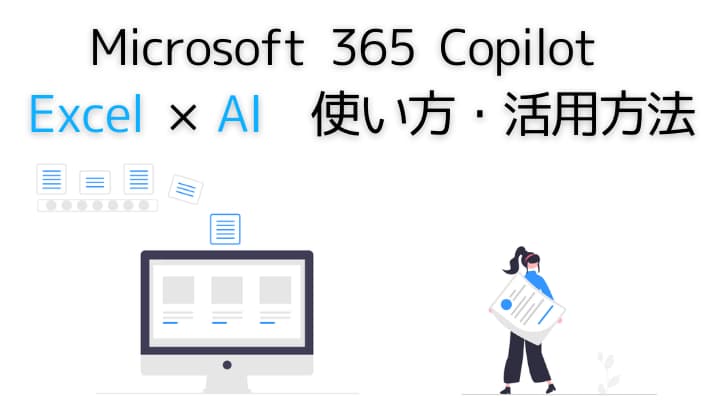








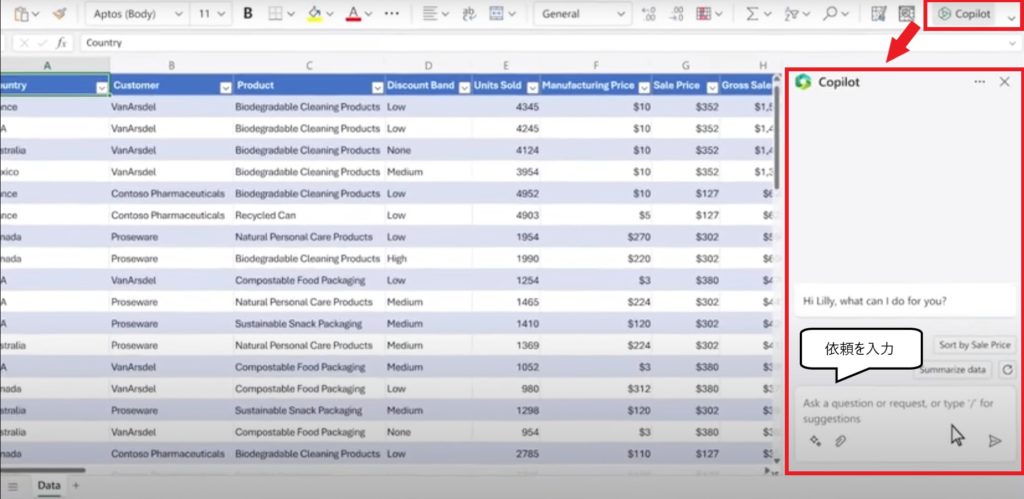
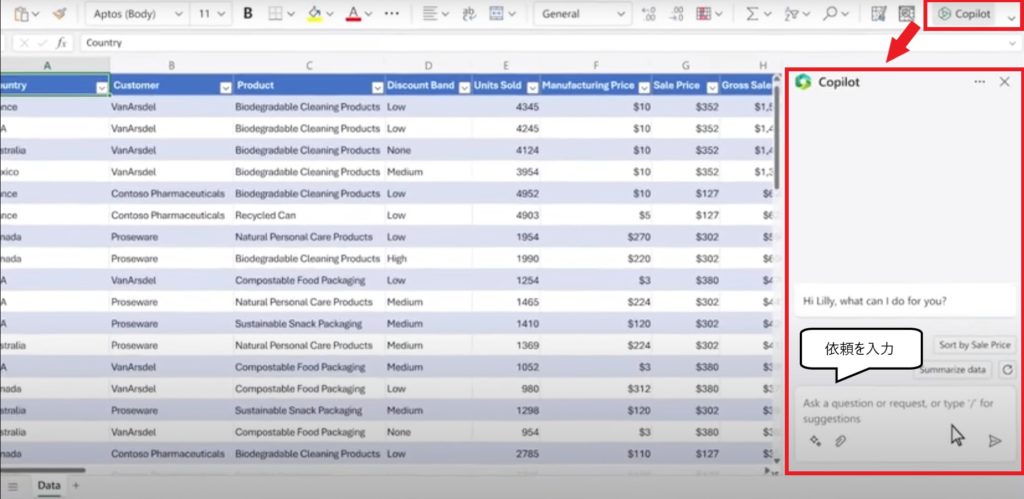
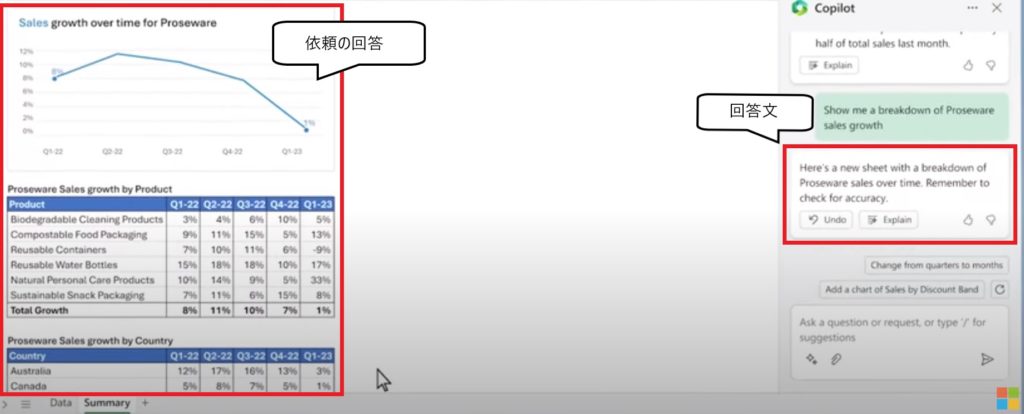
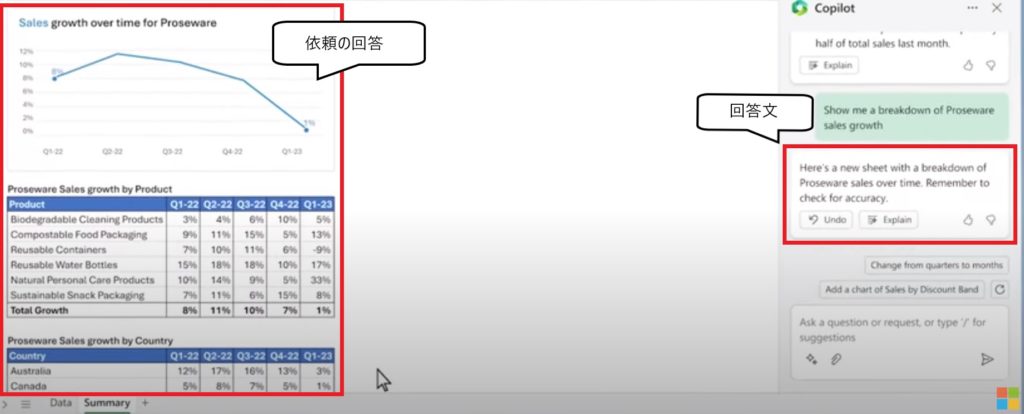






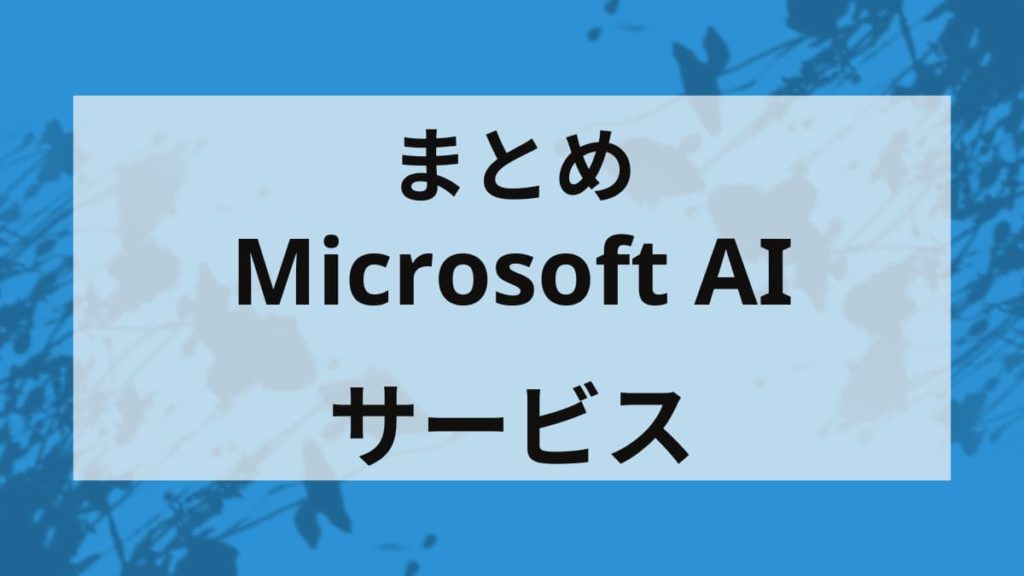
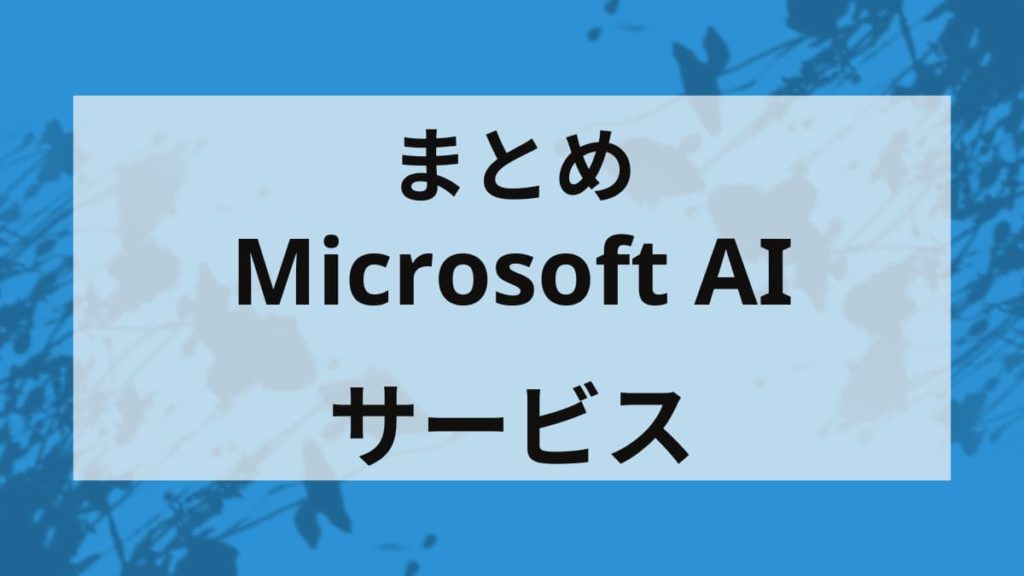






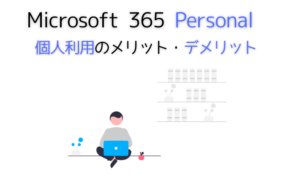
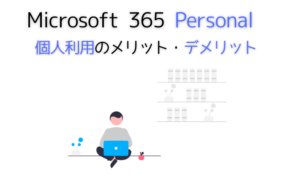






コメント